Requêteur : créez des requêtes personnalisées
Cette fonctionnalité est proposée en option. Contactez-nous pour en savoir plus.
Le requêteur vous permet d'extraire les informations de vos différentes données présentes sur Lab Event et de les assembler dans une même table. Vous pouvez ainsi effectuer des requêtes personnalisées pour analyser une grande quantité de données de manière interactive et flexible.
Accéder au requêteur
Vous retrouverez la liste des requêtes effectuées par tous les utilisateurs : 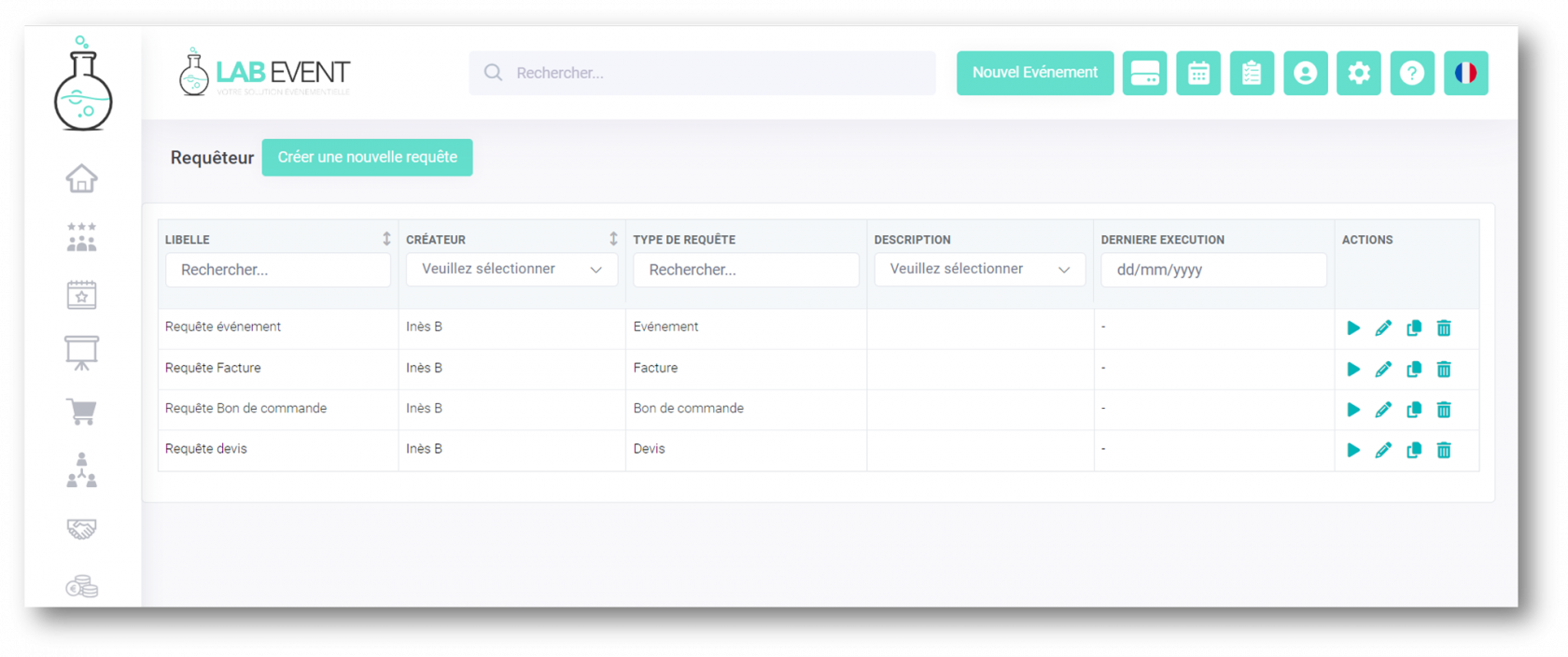
Créer une requête
Commencez par créer une nouvelle requête : 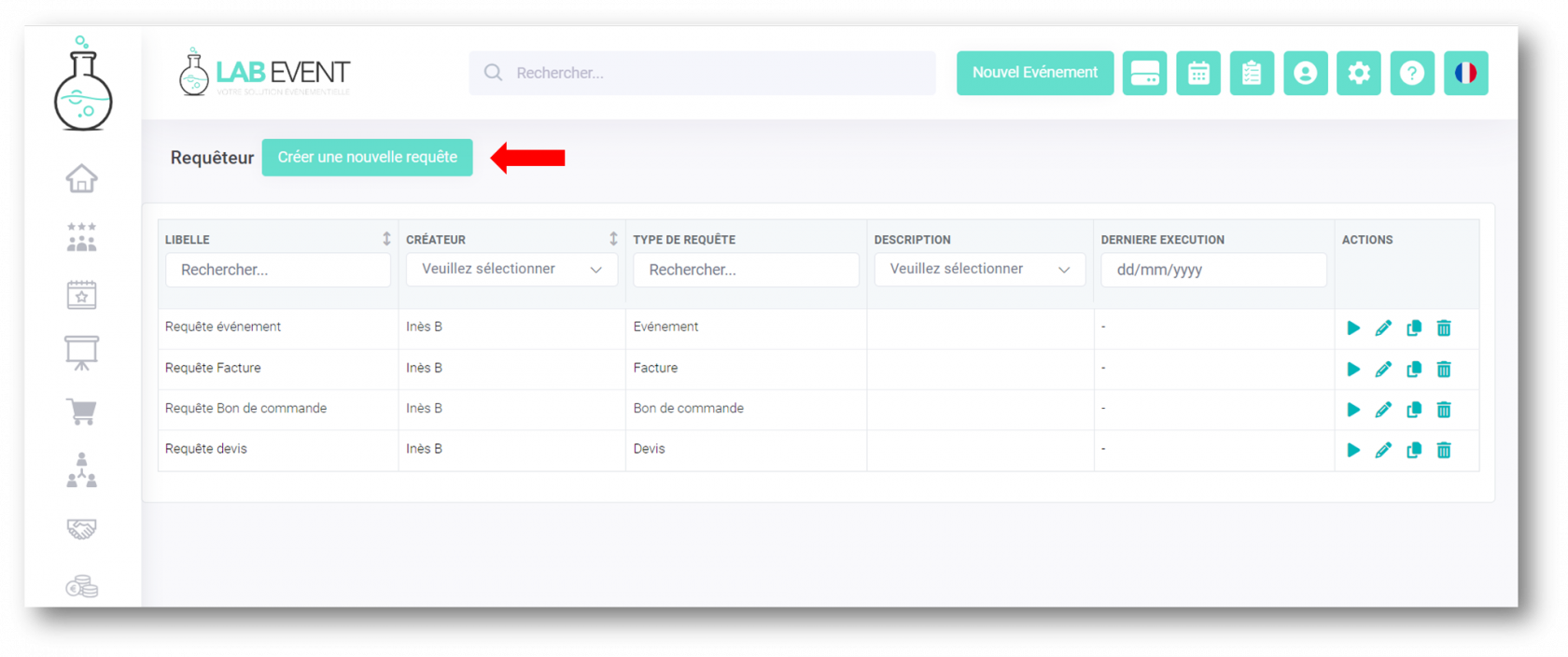
A- Général
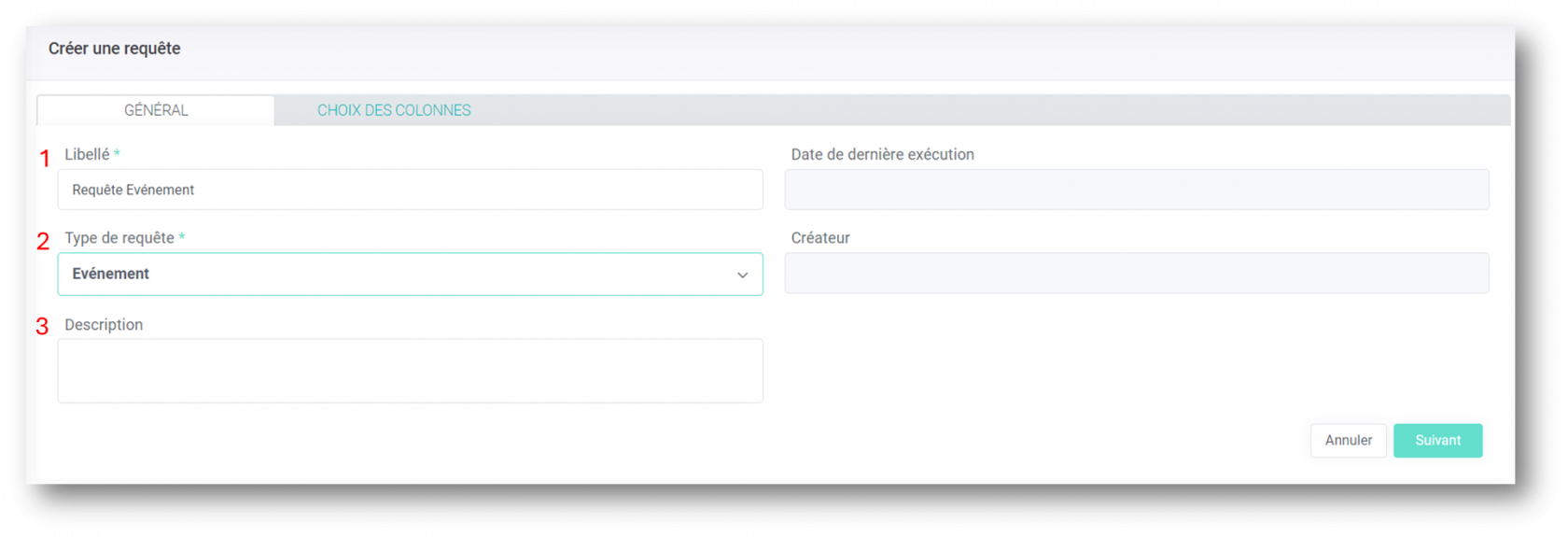
1. Nommez la requête à partir du libellé
Définissez un nom pour à votre requête afin de l'identifier sur la liste de l'ensemble de vos requêtes. Le nom porté sera également présent lors de la réception du fichier par mail.
2. Choisissez le type de requête :
-
Type de requête : Evénement
Vous pourrez choisir vos colonnes en fonction des données qui proviennent :
- Du statut des événement
- Du brief des événements
- Des champs personnalisés des événements
- Des devis / factures des événements
Pour consultez des modèles de requêtes liés aux évènements, consultez cette page.
- Type de requête : Client
Vous pourrez choisir vos colonnes en fonction des données qui proviennent :
- Des informations de vos clients
- Des informations liées aux adresses de facturation
- Des champs personnalisés clients
- Des informations liées aux évènements du client
- Des devis et factures liés
Pour consultez des modèles de requêtes liés aux évènements, consultez cette page
- Type de requête : Facture
Vous pourrez choisir vos colonnes en fonction des données qui proviennent :
- Des factures
- Des devis liés aux factures
- Des informations société et client
- Des Evènement lié
- Des Articles
Pour consultez des modèles de requêtes liés aux évènements, consultez cette page
-
Type de requête : Bon de commande
Vous pourrez choisir vos colonnes en fonction des données qui proviennent :
- Des bons de commande
- Des informations société et fournisseur
- Des Evènement lié
- Des Articles -
Type de requête : Devis
Vous pourrez choisir vos colonnes en fonction des données qui proviennent :
- Des devis- Des informations société et fournisseur
- Des clients- Des Evènement lié
- Des Articles
3. Indiquez une description pour cette requête
Cette description n'étant pas obligatoire, elle vous permet d'ajouter du détail sur le contenu de votre requête.
Une fois ces informations sélectionnés, vous pourrez accéder au choix des colonnes en cliquant sur "suivant".
B- Choix des colonnes
1. Colonnes sélectionnables
Les champs affichés à gauche vous permettent de créer une requête personnalisée en fonction des données que vous choisissez :
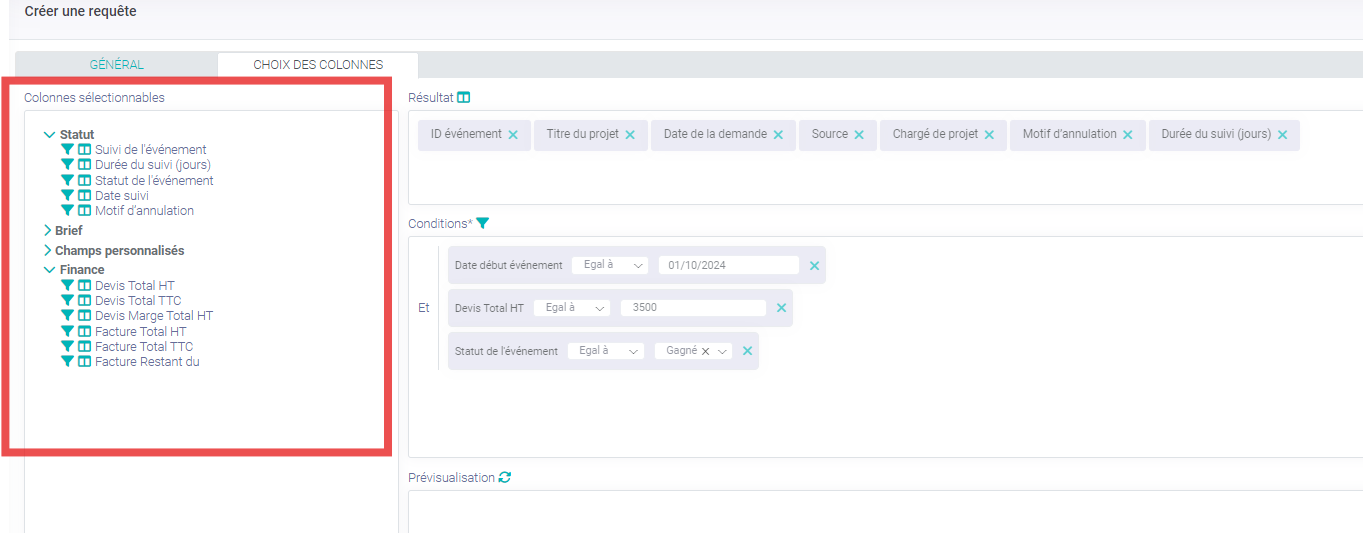
Ces données varient selon le type de requête sélectionné
2. La section "Résultat"
Elle permet de sélectionner les données spécifiques que vous souhaitez extraire et afficher à partir de votre base de données. Il s'agit donc des colonnes ou des champs qui seront inclus dans le résultat final de votre requête.
Choisissez les colonnes qui vous intéressent pour votre requête en cliquant sur l'icône suivante :![]()
Les colonnes sélectionnées apparaîtrons dans le résultat :
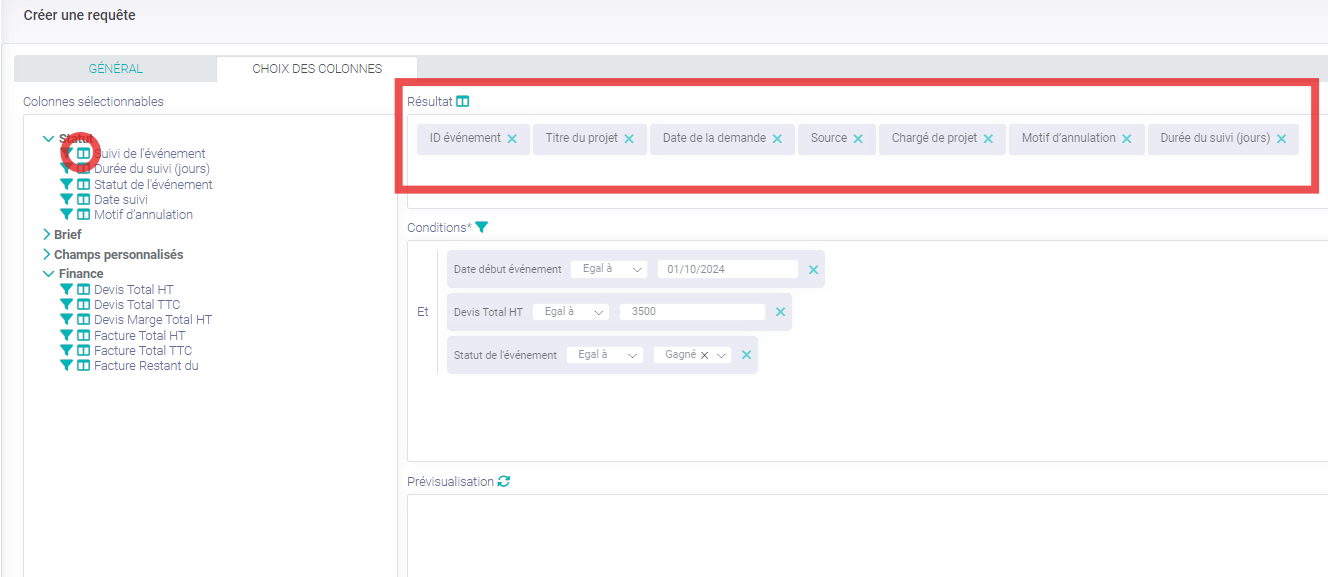
3. La section "Conditions"
La section "Conditions" permet de filtrer les données afin de n'inclure dans votre requête que les enregistrements qui répondent à certains critères spécifiques (ex. : événements annulés, devis supérieurs à un certain montant, événements dans une période donnée, etc.). Cela vous permet de restreindre les résultats de votre requête en fonction de vos besoins.
Choisissez les données à filtrer en cliquant sur l'icône suivante : 
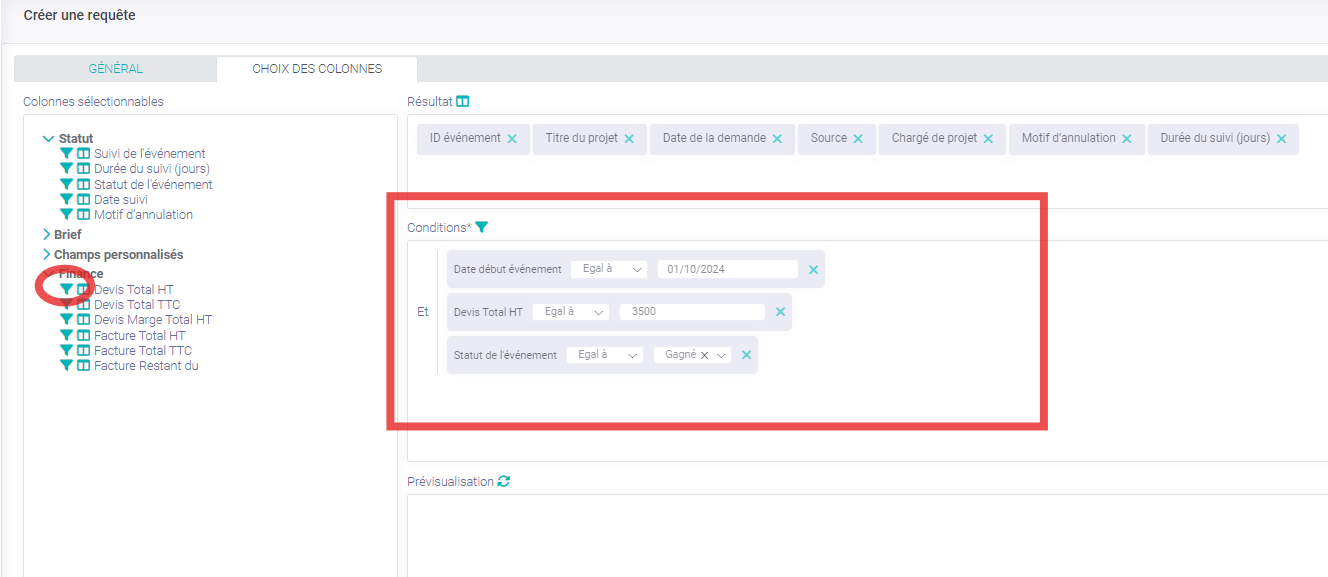
Divers filtres, sont disponibles et leurs utilisations varie en fonction de ceux choisis, pour en savoir plus consultez cette page
C - Prévisualisation et lancement de la requête
1. Prévisualisation
La section "Prévisualisation" permet de voir un aperçu des résultats de votre requête avant de l'exécuter et de vérifier les données attendues et filtres appliqués.
Cliquez sur l'icône de chargement des données pour afficher la prévisualisation  :
:
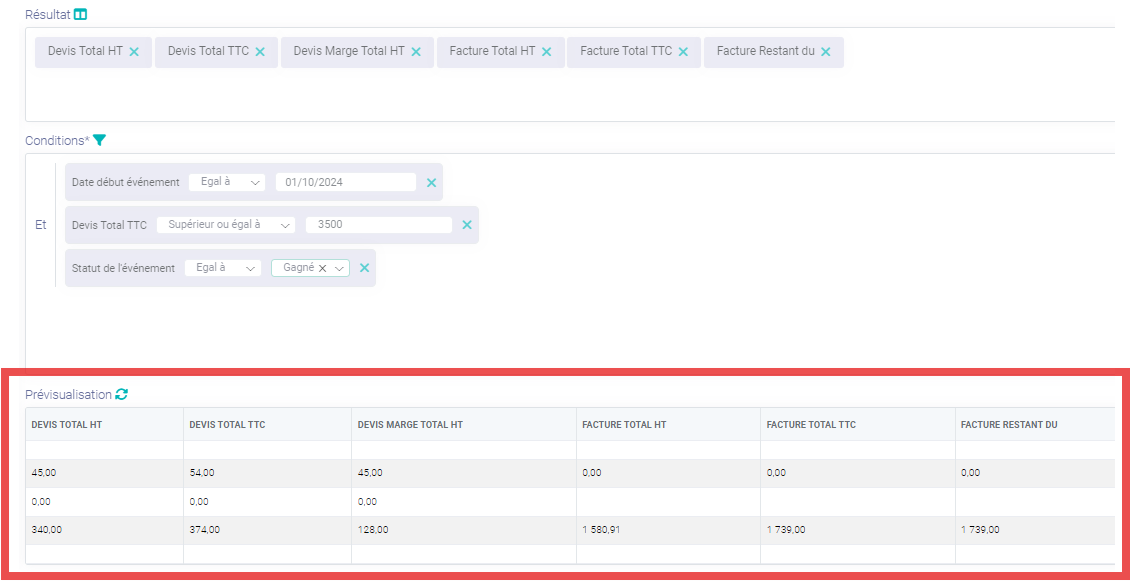
2. Entrer vos données
Les requêtes sont personnalisables en fonction de vos besoins, il est essentiel de remplir les champs pour que le résultat puisse aboutir. Pour cela veuillez remplir tous les champs comportant "valeur à renseigner" et "veuillez sélectionner"
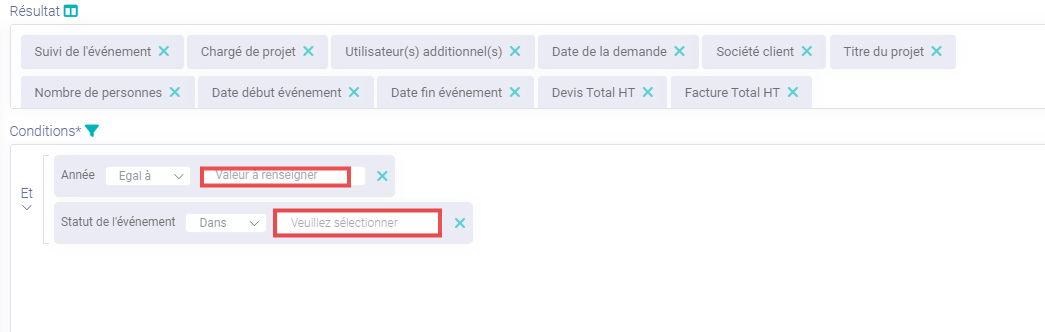
En cas d'oubli les valeurs vides vous seront demandés lors de la prévisualisation, ils sont modifiables à ce niveau. 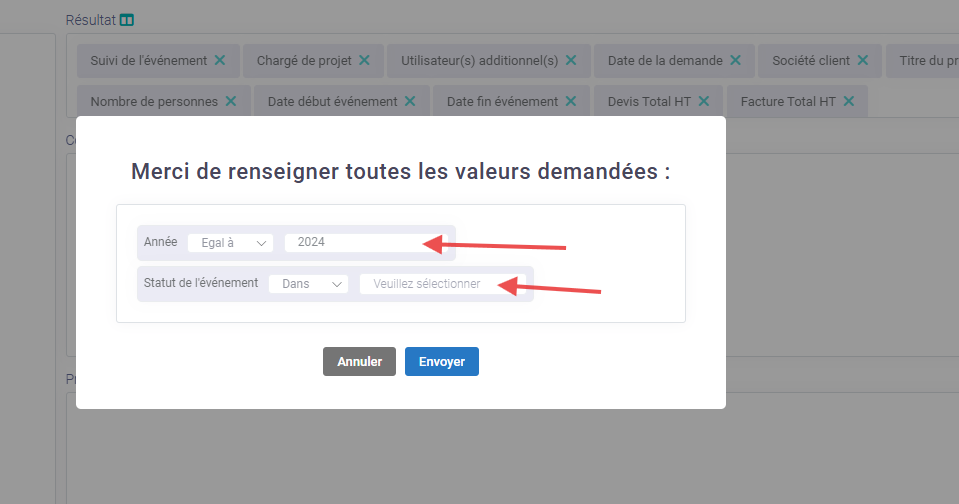
💡 Vous pouvez également laisser ces champs vide lors de l'enregistrement de vos requêtes pour les modifier à chaque lancement. Par exemple, si vous souhaitez lancer la même requête tous les mois, il suffit de modifier uniquement la période souhaitée.
3. Lancer la requête
Une fois votre requête créée vous pourrez enregistrer la requête ou enregistrer et lancer la requête pour recevoir un fichier EXCEL et .CSV par email correspondant à votre requête :
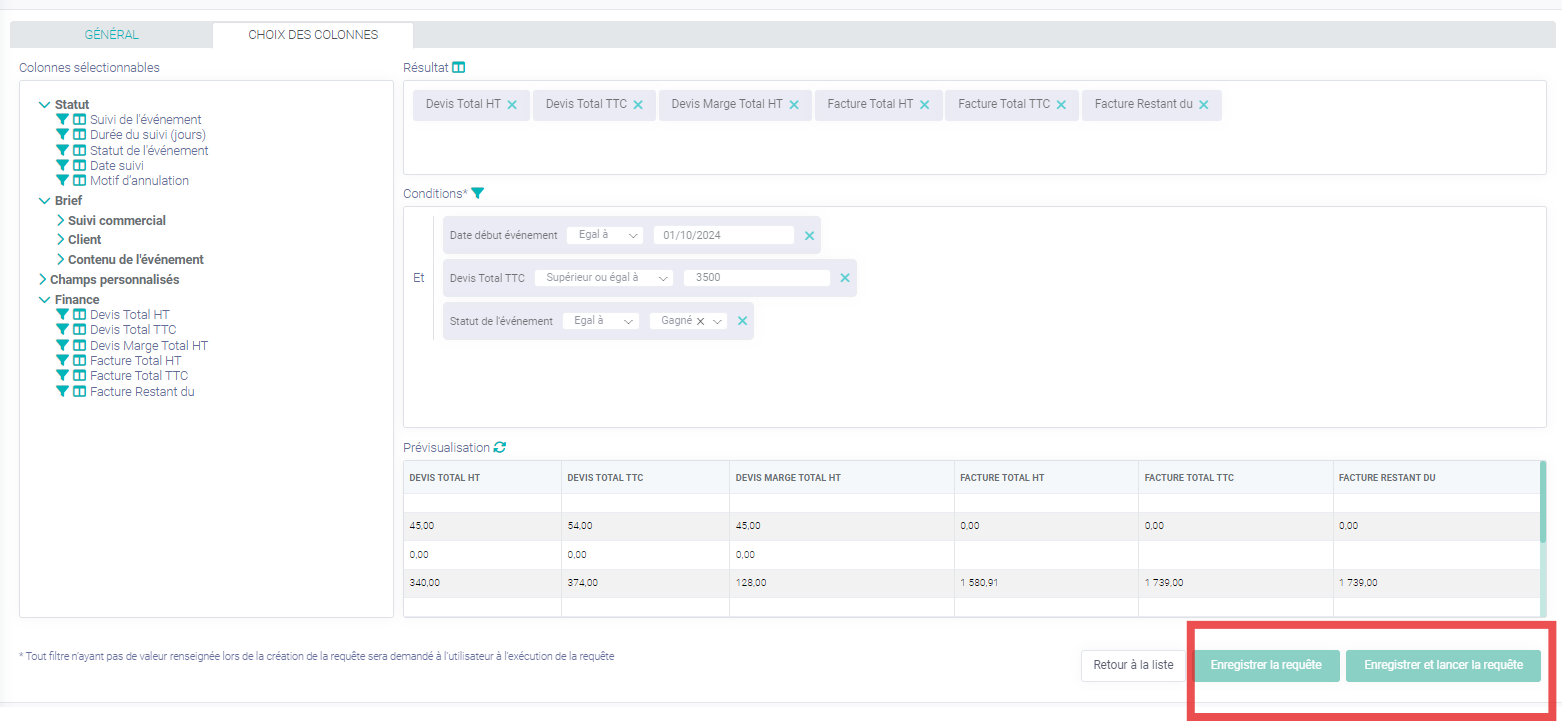
💡Exemple de requête :
Vous pouvez par exemple lancer une requête pour analyser la liste des événements qui ont été annulés en fonction d'une plage de date spécifique et incluant les devis associés :
Voici les champs et filtres à sélectionner :
Résultat :

Conditions :
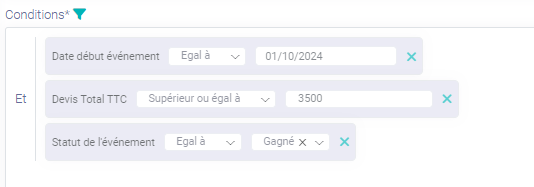
Votre requête : vous obtiendrez la liste de tous les événements dont le statut est "perdu" dont la date de la demande est supérieure au 04/09/2023 et pour lesquels le montant des devis liés est supérieur à 3000€ HT : 
Nous mettons à votre disposition des modèles de requêtes préconfigurés que vous pouvez utiliser et/ou adapter selon vos besoins. Pour en savoir plus, consultez cette page.
4. Actions sur la liste des requêtes
A partir de la liste des requêtes, vous pourrez :
|
|

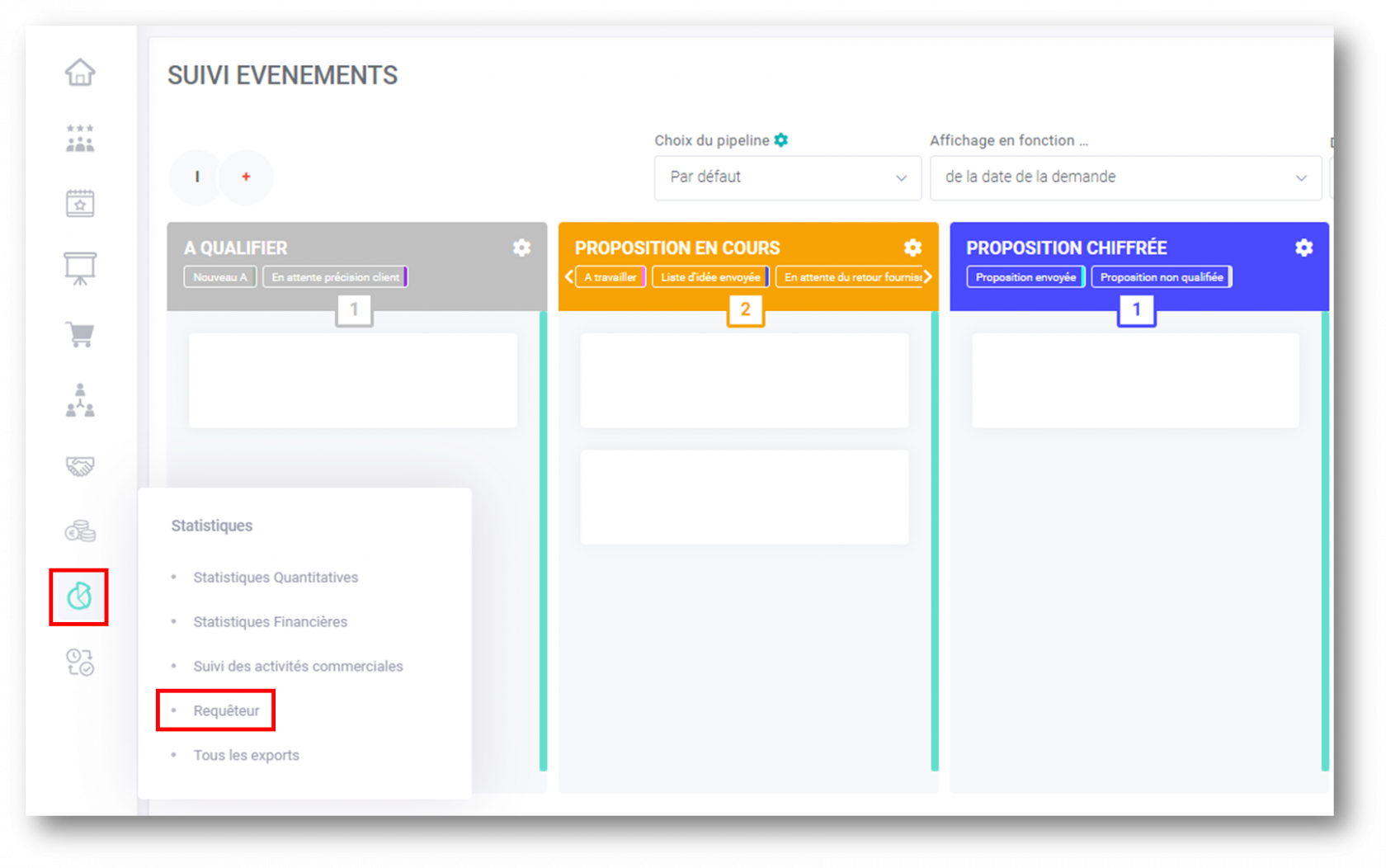

Pas de commentaires